Cara Menukar Filem Blu-ray ke Format Video AVI tanpa Kehilangan Kualiti
Sekiranya anda telah menyewa beberapa filem Blu-ray, bagaimana anda mendigitalkan format Blu-ray ke AVI dengan kualiti terbaik?
AVI adalah wadah media untuk menyimpan fail video dan audio yang dibuat dan dimampatkan menggunakan beberapa codec, seperti DivX dan XviD. Apabila anda menukar Blu-ray ke AVI, anda dapat mengekalkan kualiti video terbaik dari filem Blu-ray.
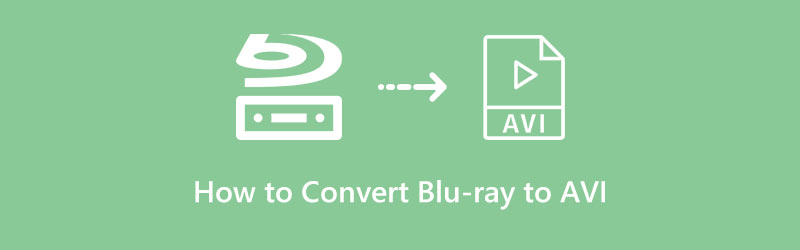
- Bahagian 1: Mengapa Anda Perlu Menukarkan Filem Blu-ray ke AVI
- Bahagian 2: Penukar Blu-ray Terbaik ke AVI untuk Mengekstrak Filem dari Blu-ray
Bahagian 1: Mengapa Anda Perlu Menukarkan Filem Blu-ray ke AVI
Blu-ray mempunyai kedua-dua video definisi tinggi dan audio beresolusi tinggi. Untuk mengekstrak filem Blu-ray dengan kualiti terbaik, rip Blu-ray film ke AVI selalu menjadi kaedah yang baik yang boleh anda pertimbangkan. Ketahui lebih lanjut mengenai sebab-sebab lain seperti di bawah.
1. Sama ada anda menyewa filem Blu-ray dalam talian, atau perlu menyandarkan cakera rapuh ke komputer, anda harus mendigitalkan cakera Blu-ray ke format video. Untuk kasusnya, walaupun cakera Blu-ray tergores atau rosak, anda boleh menggunakan fail video pada peranti lain dengan mudah.
2. Format AVI berkaitan dengan codec DivX, yang terkenal memampatkan video ke ukuran yang lebih kecil sambil mengekalkan kualiti visual yang tinggi. Apabila anda menukar Blu-ray ke AVI, anda dapat menjimatkan kualiti video terbaik dengan ruang penyimpanan yang lebih kecil di komputer anda.
3. Lebih-lebih lagi, AVI adalah format video berasaskan Windows yang banyak digunakan dan sesuai dengan kebanyakan peranti. Anda boleh memainkan semula filem Blu-ray di PS4, Xbox, telefon Android atau bahkan iPhone dengan pemain media VLC atau pemain video lain dengan mudah.
4. Terdapat banyak sekatan pada filem Blu-ray, seperti codec JAVA, sambungan Internet dan perlindungan DRM. Apa yang lebih penting, anda perlu mempunyai pemain Blu-ray untuk memainkan semula filem Blu-ray. Apabila anda menukar Blu-ray ke AVI, anda boleh menggunakan format AVI untuk sebarang keadaan.
Bahagian 2: Penukar Blu-ray Terbaik ke AVI untuk Mengekstrak Filem dari Blu-ray
Apabila anda perlu menukar format Blu-ray ke format AVI, selain kualiti video, anda juga harus memperhatikan perlindungan DRM. Apakah ripper Blu-ray ke AVI terbaik untuk mengekstrak video berkualiti tinggi dari Blu-ray? Monster Blu-ray Vidmore adalah kotak alat all-in-one untuk Blu-ray ke AVI merobek, menukar dan menyalin dengan struktur asalnya, kelajuan pantas dan tiada kehilangan kualiti.
- Rip Blu-ray disc ke AVI, MP4, WMV dan format audio dan video lain.
- Ekstrak fail AVI dari Blu-ray dengan kelajuan pantas 6x dan kualiti asal.
- Pelbagai ciri penyuntingan dan kesan untuk memperibadikan fail AVI untuk peranti.
- Algoritma ripping lanjutan untuk membuang perlindungan DRM dengan klik.
Langkah 1: Muat turun dan pasang penukar Blu-ray ke AVI, anda boleh melancarkan program di komputer anda. Masukkan cakera Blu-ray ke pemacu Blu-ray dan sambungkan pemacu Blu-ray ke komputer anda. Pastikan komputer dapat mengesan pemacu Blu-ray.

Langkah 2: Klik Tambahan butang atau klik Muatkan Blu-ray pilihan untuk memilih pemacu Blu-ray dari komputer anda. Selain itu, ia juga membolehkan anda menambahkan folder Blu-ray atau fail ISO ke dalam program. Memerlukan waktu untuk memuatkan filem ke program.

Langkah 3: Anda boleh memeriksa dan memilih filem Blu-ray yang terdeteksi dalam program dengan mengklik Lihat / Pilih Tajuk pilihan. Apabila anda perlu menukar Blu-ray ke AVI dengan trek audio kegemaran, anda juga boleh memilihnya secara langsung sebelum menukar.

Langkah 4: Pilih format sasaran sebagai AVI untuk filem Blu-ray yang dipilih. Ia juga membolehkan anda memilih fail AVI 4K, 1080P. Ini juga membolehkan anda mengubah parameter yang berbeza untuk mendapatkan fail video yang memuaskan. Selepas itu, klik Rip Semua pilihan untuk menukar filem Blu-ray menjadi video AVI.

Nota: Apabila anda perlu menukar filem Blu-ray komersial, algoritma ripping lanjutan membolehkan anda menukar ke format AVI secara langsung tanpa langkah tambahan.
Lebih-lebih lagi, disarankan untuk merobek Blu-ray ke MKV apabila anda ingin menyimpan semua sari kata dan trek audio fail Blu-ray melalui perisian ini atau alat lain yang serupa seperti BuatMKV.
Kesimpulannya
Sekiranya anda telah menyewa beberapa filem Blu-ray, bagaimana anda mendigitalkan cakera Blu-ray dan apakah format video terbaik? Artikel ini berkongsi kaedah terbaik untuk menukar format Blu-ray ke format AVI dengan kualiti terbaik. Vidmore Blu-ray Monster adalah ripper Blu-ray all-in-one yang menukar dan menyunting filem Blu-ray dengan mudah. Sekiranya anda mempunyai pertanyaan tentang cara menukar cakera Blu-ray ke dalam format AVI, anda boleh berkongsi lebih banyak maklumat dalam komen.


